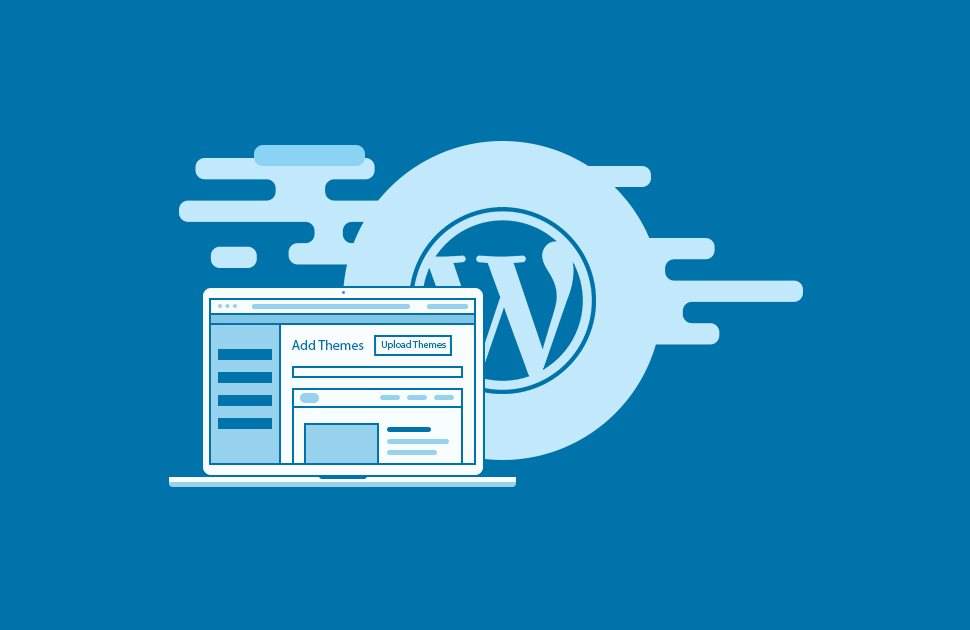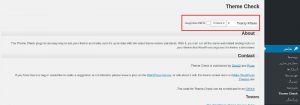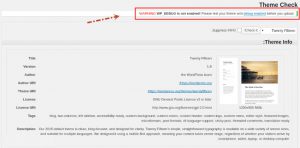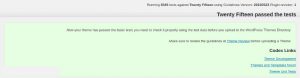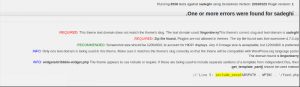امروز در این آموزش از وبوآپ تصمیم داریم، به موضوع؛ آموزش تست قالب وردپرس و بررسی خطاهای قالب در وردپرس بپردازیم. همراه ما باشید.

قالب وردپرس و بررسی خطاهای قالب وردپرس
امروز افزونهای که قصد معرفی اونو دارم با عنوان Theme Check در مخزن وردپرس به ثبت رسیده. و تا به امروز توانسته تا بیش از صد هزار نصب فعال و کسب امتیاز 4.8 را ازآن خودش بکنه. که نشون از بازخورد مثبت کاربران نسبت به کاربردی بودن این افزونه هستش که با استفاده از اون میتوانید، به بررسی کدهای قالب وردپرس بپردازید.
تا اگر قالب شما ویروسی بود و کدهای مخرب در دل کدهای قالب جای گرفته بودند. اقدام به رفع خطاهای قالب وردپرس کنید. برای استفاده از این افزونه ابتدا لازمه تا با کلیک روی دکمه زیر اونو دانلود کرده. و سپس؛ با استفاده از آموزش آموزش نحوه نصب و کار کردن با افزونه ها در وردپرس اقدام به نصب و فعال سازی این افزونه در سایت وردپرسی خودتان بکنید.
بعد از فعال سازی افزونه مشابه تصویر زیر منویی با عنوان Theme Check در بخش نمایش پیشخوان وردپرس شما اضافه میشود. و کافی است. تا روی این منو کلیک بکنید. تا به صفحه بررسی و آنالیز قالب وردپرس هدایت بشوید.
و حالا به همان صورت که در تصویر بالا میبینید، بعد از کلیک روی منوی theme check که به صفحه تست قالب وردپرس هدایت شدید؛ از لیست گزینهای موجود قالبی که روی سایت فعال هست. و یا حتی قالبی که فعال نیست. اما قصد داریم، تا اونو بررسی کنیم کلیک کرده. و در نهایت روی دکمه Check it کلیک کرده. و منتظر بمونید تا کدها و پوشه قالب مورد نظر بررسی بشوند.
تست قالب وردپرس و بررسی خطاهای قالب
به همان صورت که مشاهده میکنید، اطلاعاتی از قالب سازنده، ورژن قالب، لینک قالب و… براتون نمایش داده خواهد شد. از اونجایی که این افزونه برای اینکه قادر باشه تا کدهای قالب را بررسی کرده. و اگر خطایی در اونها وجود داره، شناسایی کنه لازم است. تا دیباگ وردپرس در سایت فعال باشد. اگر دیباگ فعال نباشد. مشابه تصویر بالا با خطای WARNING WP_DEBUG is not enabled! Please test your theme with debug enabled before you upload! مواجه خواهید شد. بنابراین برای فعال سازی ان اقدام بکنید.
فعال کردن دیباگ وردپرس
برای فعال کردن دیباگ وردپرس کافی است. تا به قسمت File Manager در هاست مراجعه بکنید. و سپس، فایل wp-config.php که در public_html قرار دارد را انتخاب کرده. و با راست کلیک کردن و انتخاب گزینه Edit به ویرایش اون اقدام بکنید. در صفحه ویرایش فایل که براتون باز میشه به دنبال قطعه کد زیر باشید.
define( ‘WP_DEBUG’, false );
و اگر این خط وجود نداره اونو به فایل اضافه بکنید و مقدار اون را برای فعال کردن به true برگردانید، بنابراین، برای اینکه حالت دیباگ فعال باشد. باید کد بالا را به شکل زیر تغییر بدهید. که به جای false مقدار true در ان قرار داده شده باشد.

define( ‘WP_DEBUG’, true);
اگر دیباگ وردپرس را فعال کردید. این خطا برطرف شده است. و میتونید تا با انتخاب قالب و کلیک روی دکمه Check it به تست و بررسی قالب وردپرس بپردازید.
اگر قالب شما دارای مشکلی نباشد و تمامی کدهای موجود در اون بدون خطایی باشند مشابه تصویر زیر، در کادر سبز رنگ نتایج ان به شما نمایش داده میشود.
اگر بخواهیم تا حالت خطای افزونه را ببینیم. من اومدم و از قالب دیگهای که یک سری تغییرات تو پوشه قالب و آپلود چند فایل و قرار دادن فایلهای زیپ درون قالب هست سعی کردم. تا خطاهایی را در قالب ایجاد بکنم. که حالتهای مختلفی از خطاهایی که این افزونه میتواند شناسایی کنه را به شما نشان بدهم که در تصویر زیر خطاهای موجود در قالب را مشاهده میکنید.